🌞 Day 016
- 예외 처리, Swing
🪐 Collection (2)
-
HashMap의
constains()는hashCode()를 사용한다. -
hashCode 메서드의 오버라이딩은 정~말 특별한 경우를 제외하고는 권장하지 않는다.
-
이미 중복값이 발생되지 않도록 철저히 준비된 연산을 다른 연산으로 바꿔서 실행하는 것 자체가 자바의 코딩 규칙을 무너뜨릴 가능성이 있기 때문이다.
-
다만 오버라이딩이 불가능한 동작이 아니므로 오버라이딩이 가능 하다고 이해하기 위한 예제이다.
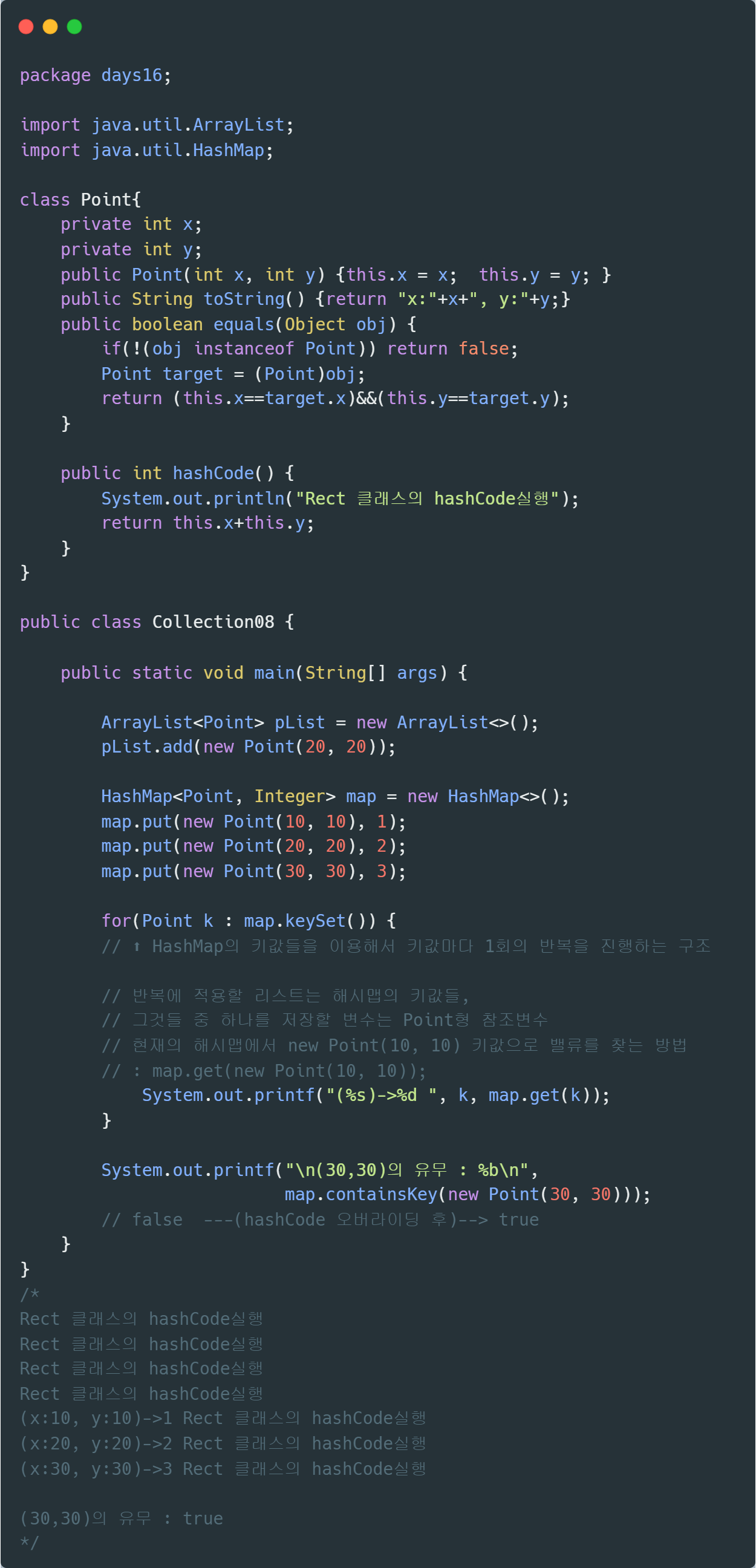
🪐 Exception (예외 처리)
💠 예외 처리란?
-
에러(Error) : 잘못된 것, 에러가 존재하는 경우 실행될 수 없음
-
예외(Exception) : 잘못된 것, 특정 상황 또는 조건이 만족되는 경우 프로그램이 종료되는 현상
-
예외는 다양한 상황에 대해서 발생하는 현상으로 모든 예외를 대처할 수 없다.
-
다만, 예외 처리는 예외가 발생한 경우 프로그램이 종료되지 않고 사용자에게 선택권 또는 처리기회를 주는 것을 말한다.
-
즉, 예외처리 ➡ 예외가 발생한 경우 프로그램이 강제 종료되지 않도록 방지하는 것
✨ try-catch
- 숫자 연산에서 0으로 나누는 연산은 에러가 발생
- try-catch로 예외 처리 하기
- try
: 에러발생이 예상되는 곳부터, 에러발생 시 실행이 되면 안되겠다고 생각되는 곳까지 { }로 묶는다.
try 구문에 있는 명령이라도 에러가 발생한 구문 다음에 위치하는 명령은 실행 되지 않고 바로 catch로 넘어 간다. - catch
: try 블럭 안에서 에러가 발생하면 해당 에러가 catch()안에 있는 에러의 종류인지 확인 후 종류가 맞으면 catch 블럭 안의 명령 실행 - 에러의 종류를 모를 때는 최상위 표션인 Exception을 사용하거나,
Exception과 e.printStackTrace()로 고의 에러를 발생시켜 에러 종류를 알아내서 사용하는 방법이 있다. - Exception
: (예외)모두를 포함-수용하는 최상위 예외 클래스
- try
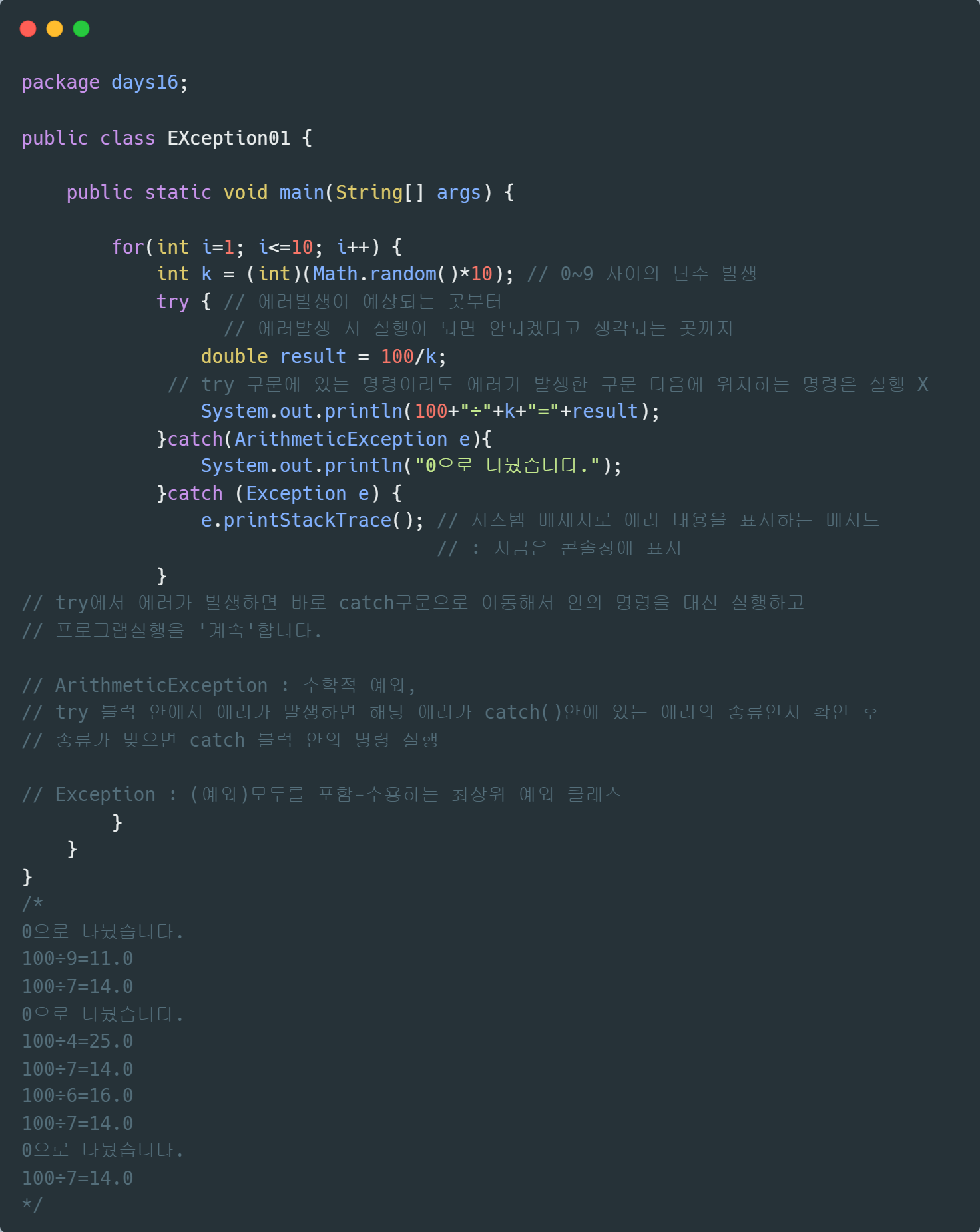
✨ try-catch 작성
-
e.getMessage( )
: 에러 발생시 출력되는 내용 중에서 메시지 부분만 가져오기
예) /by zero -
e.printStackTrace( )
: 에러 내용 전부 출력 (에러 종류, 이유 메시지, 위치 등등)
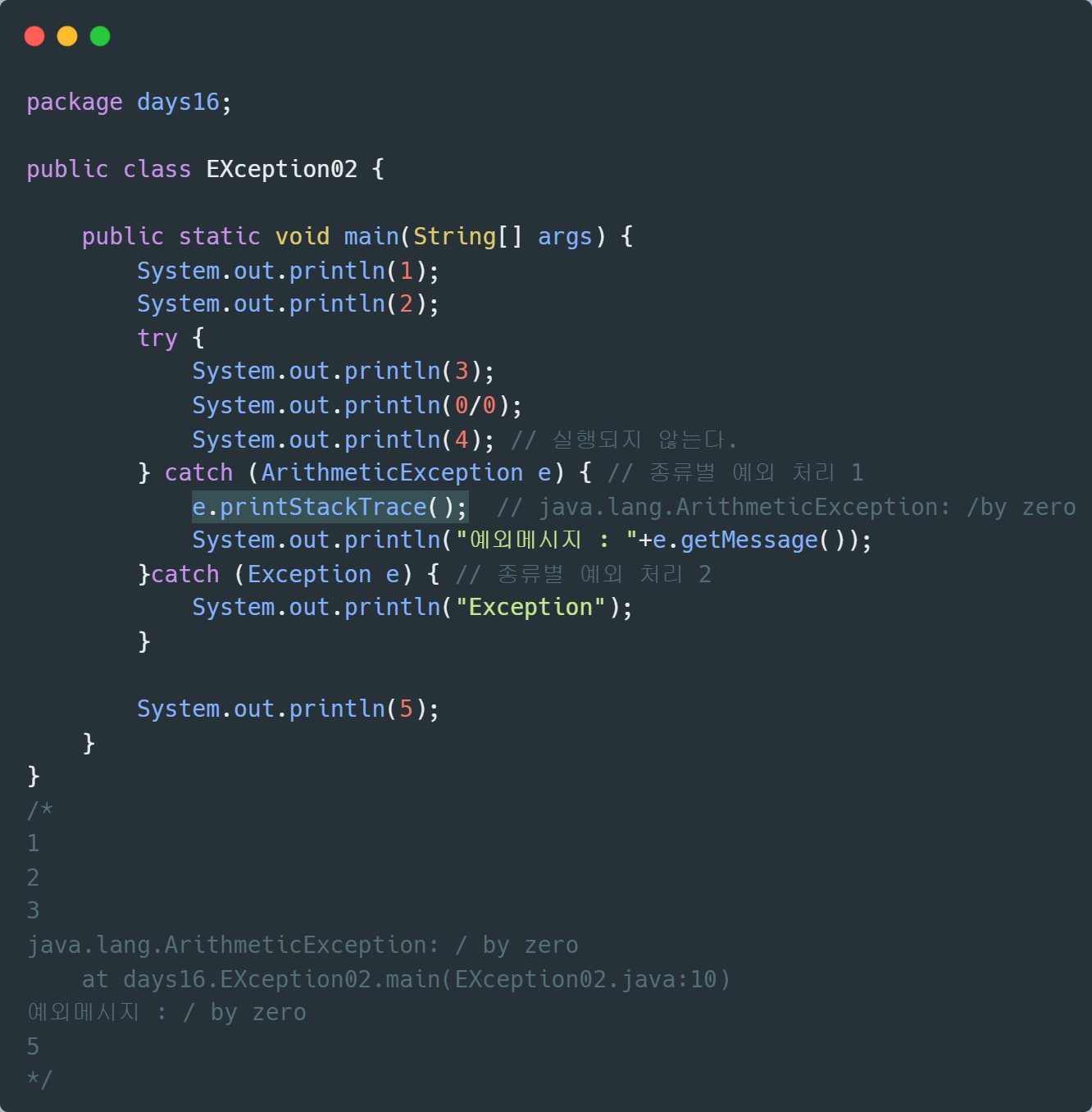
✨ 에러 객체 만들기, 에러 처리 하기
-
어떤 명령 그리고 메서드는 에러 발생의 요인을 쉽게 예상할 수 없지만,
어떤 명령과 메서드는 쉽게 예상이 가능하기도 하다. -
그런 상황에서 만들어진 메서드는 위와 같이 예외 처리 요소를 품고 있다가, 사용하게 되면 개발자에게 예외 처리를 권유한다.
-
권유받은 개발자는 위와 같이 try catch구문을 사용하거나,
현재 코드를 사용하는 상위 메서드에게 처리를 일임하는 것
(add throw declaration) 중 하나를 선택하여 처리한다.
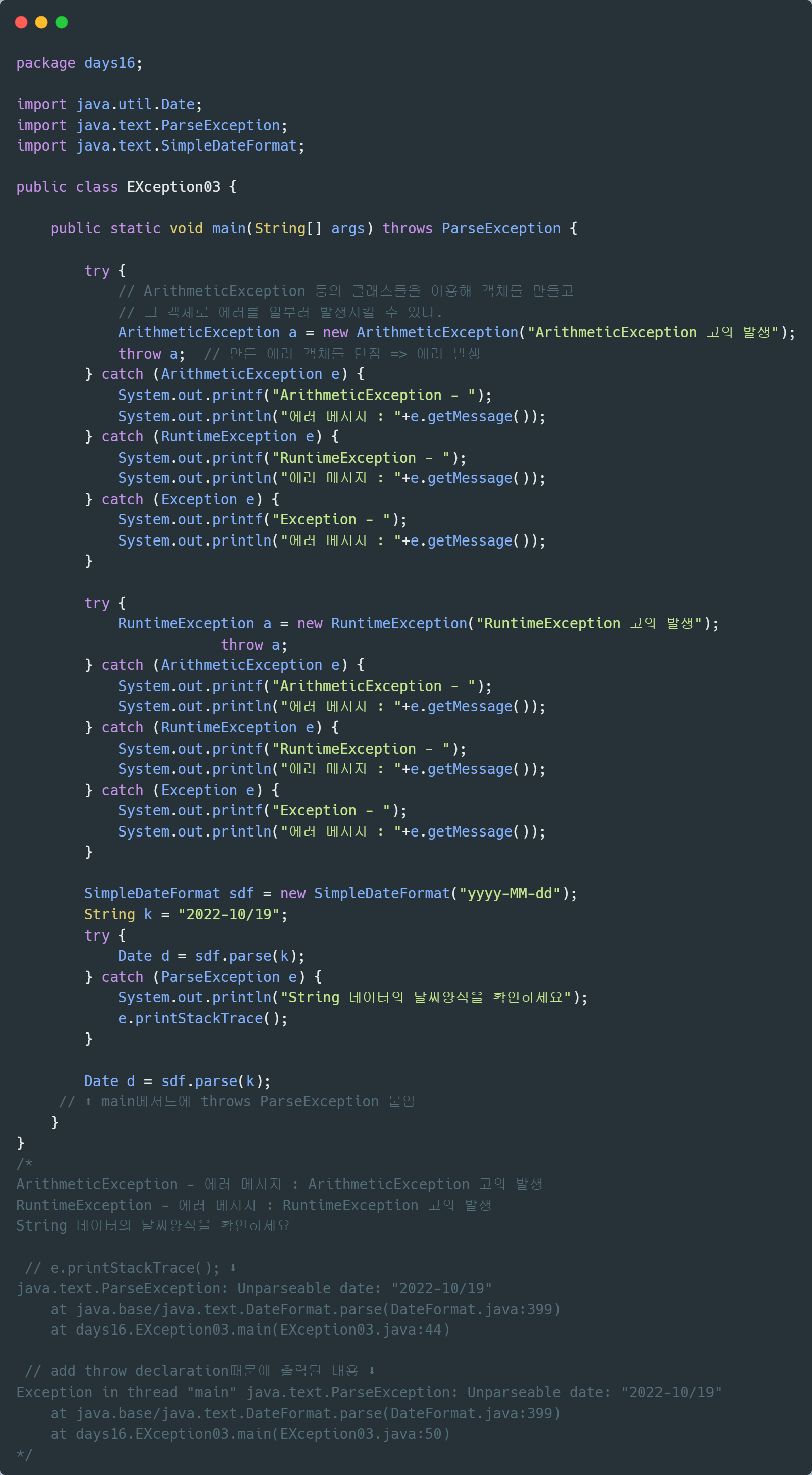
💠 에러 처리 예제 (1)
- throw 에러객체;
'에러를 던진다'고 표현하기도 한다 ➡️ 고의 에러 발생
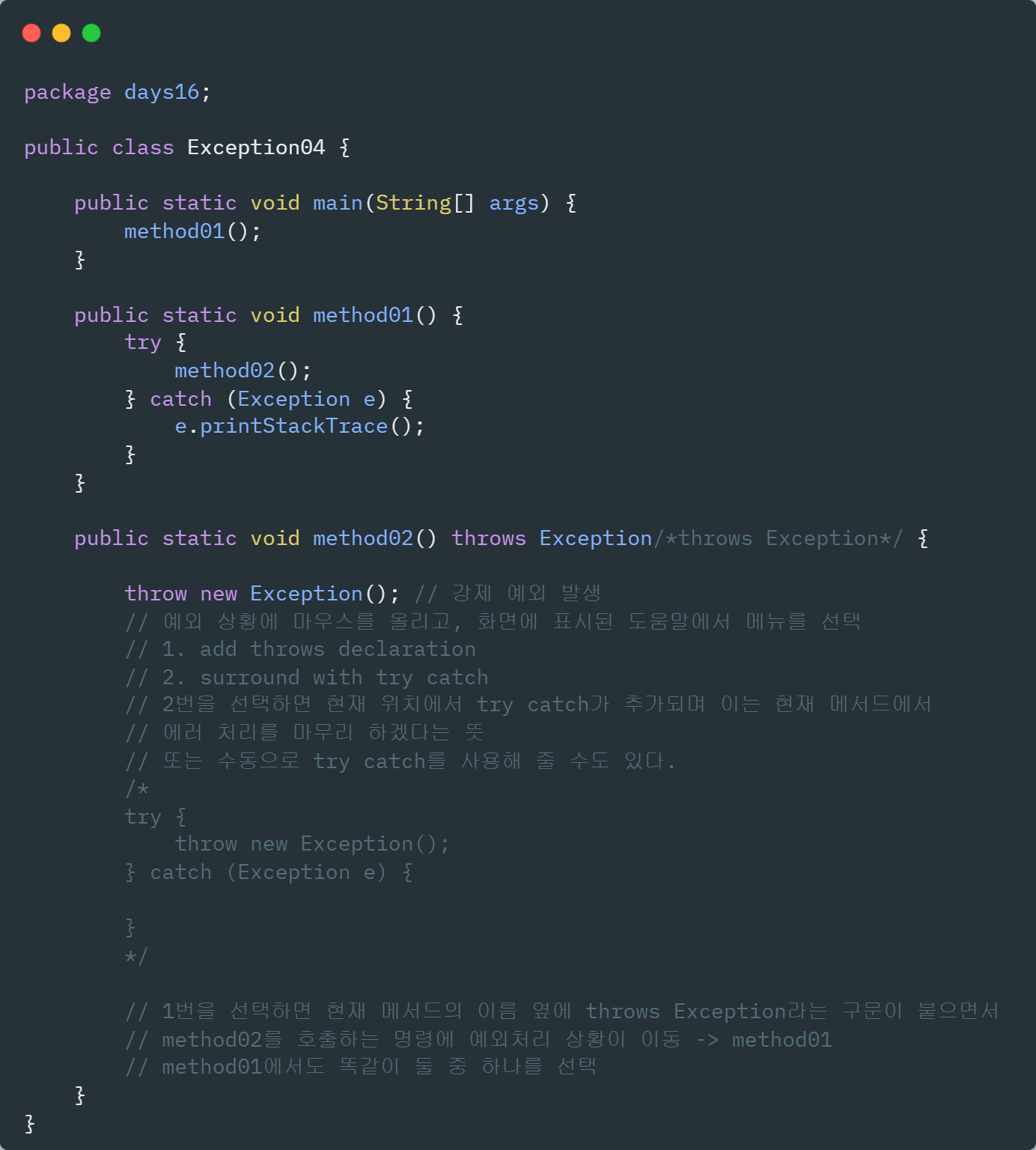
💠 에러 처리 예제 (2)
- 날짜 입력 에러 처리
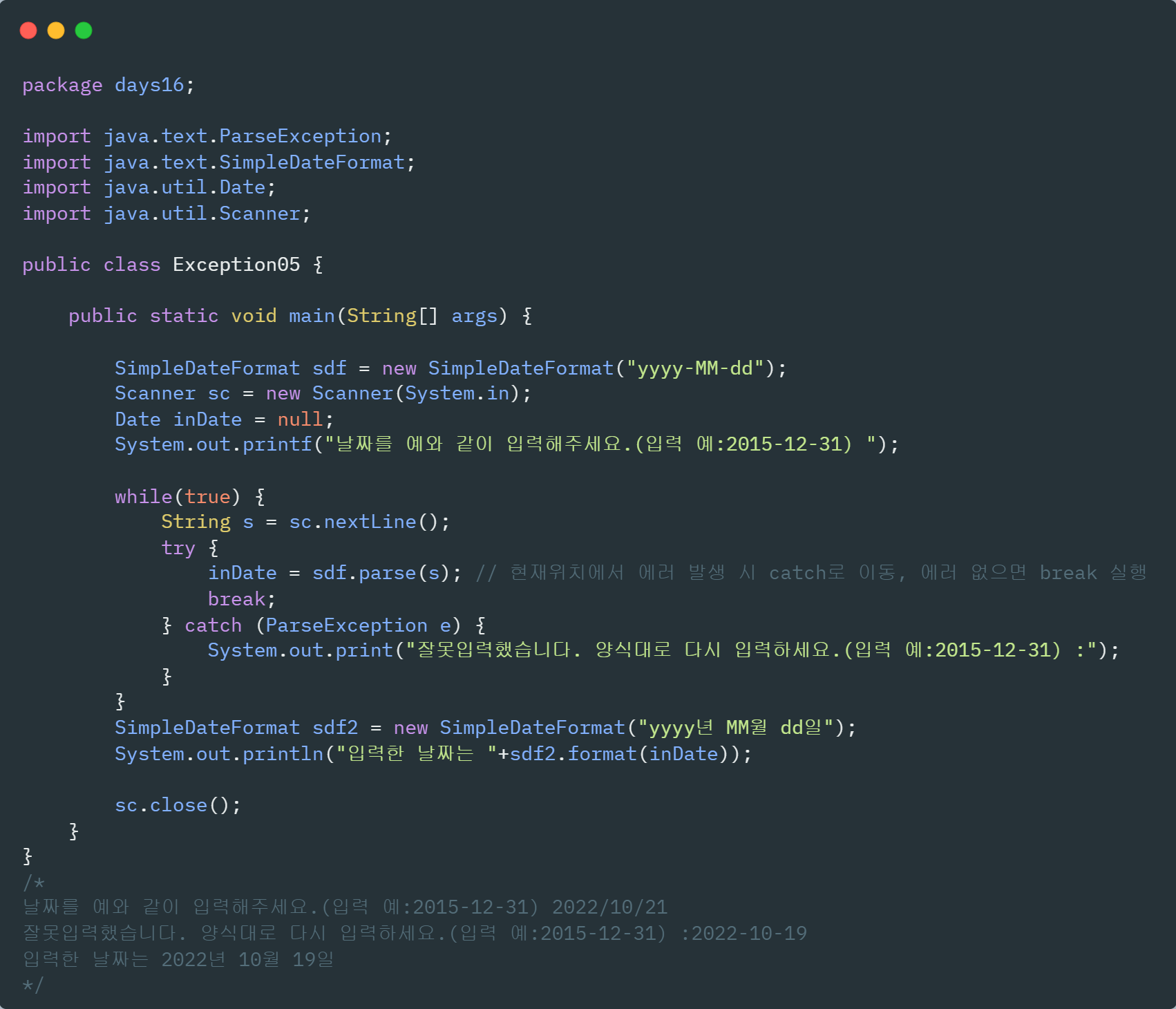
💠 에러 처리 예제 (3)
-
숫자 입력 에러 처리
수업에서는 Integer.parseInt()를 사용했는데 Integer를 사용하고 실수를 입력하면, 실수는 입력되지 않고 에러가 발생했다. -
Double.parseDouble()을 써보니 정수, 실수 전부 에러 없이 입력되어서 Double.parseDouble을 사용해 작성해보았다.
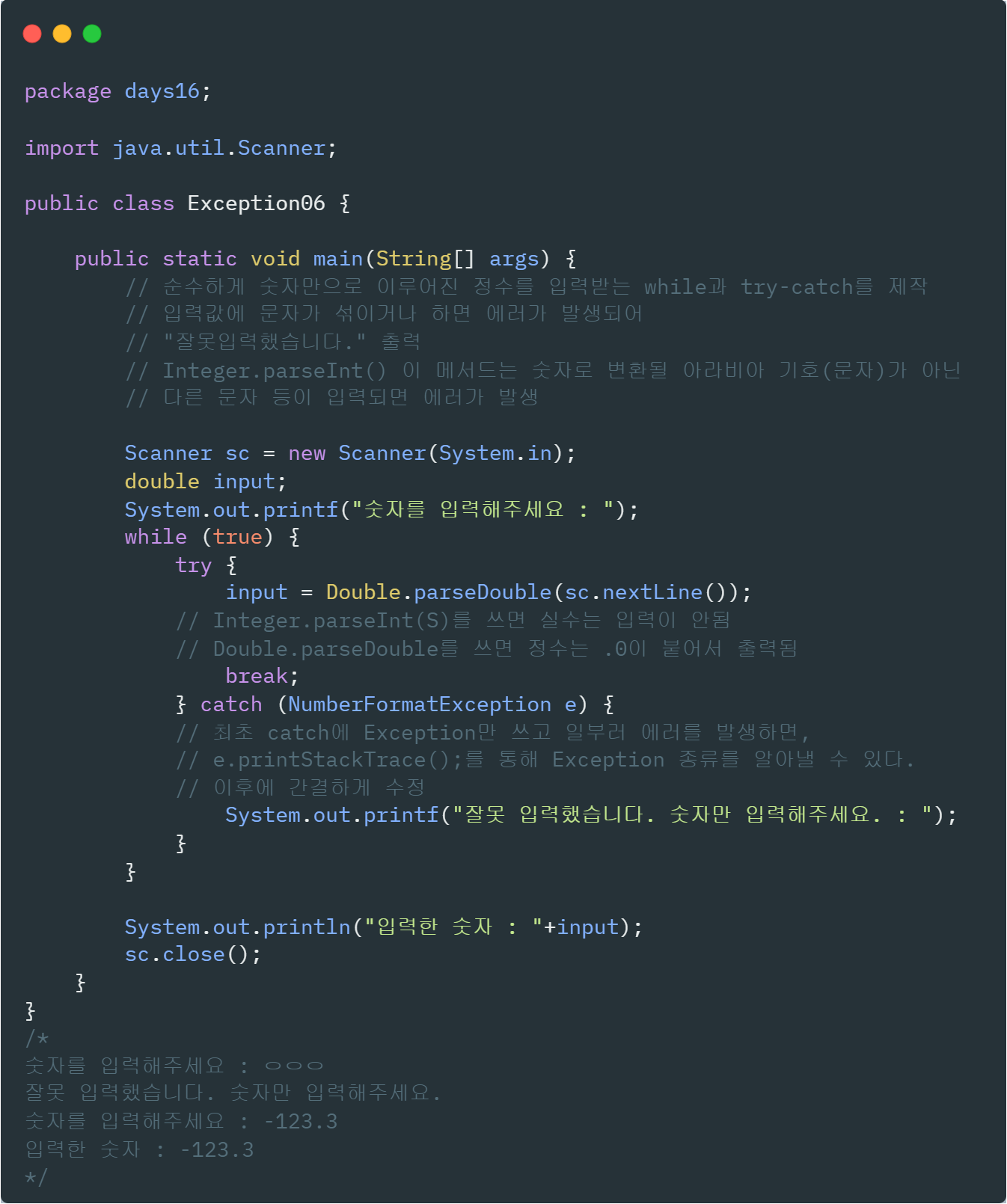
💠 에러 처리 예제 (4)
- 파일 생성하기
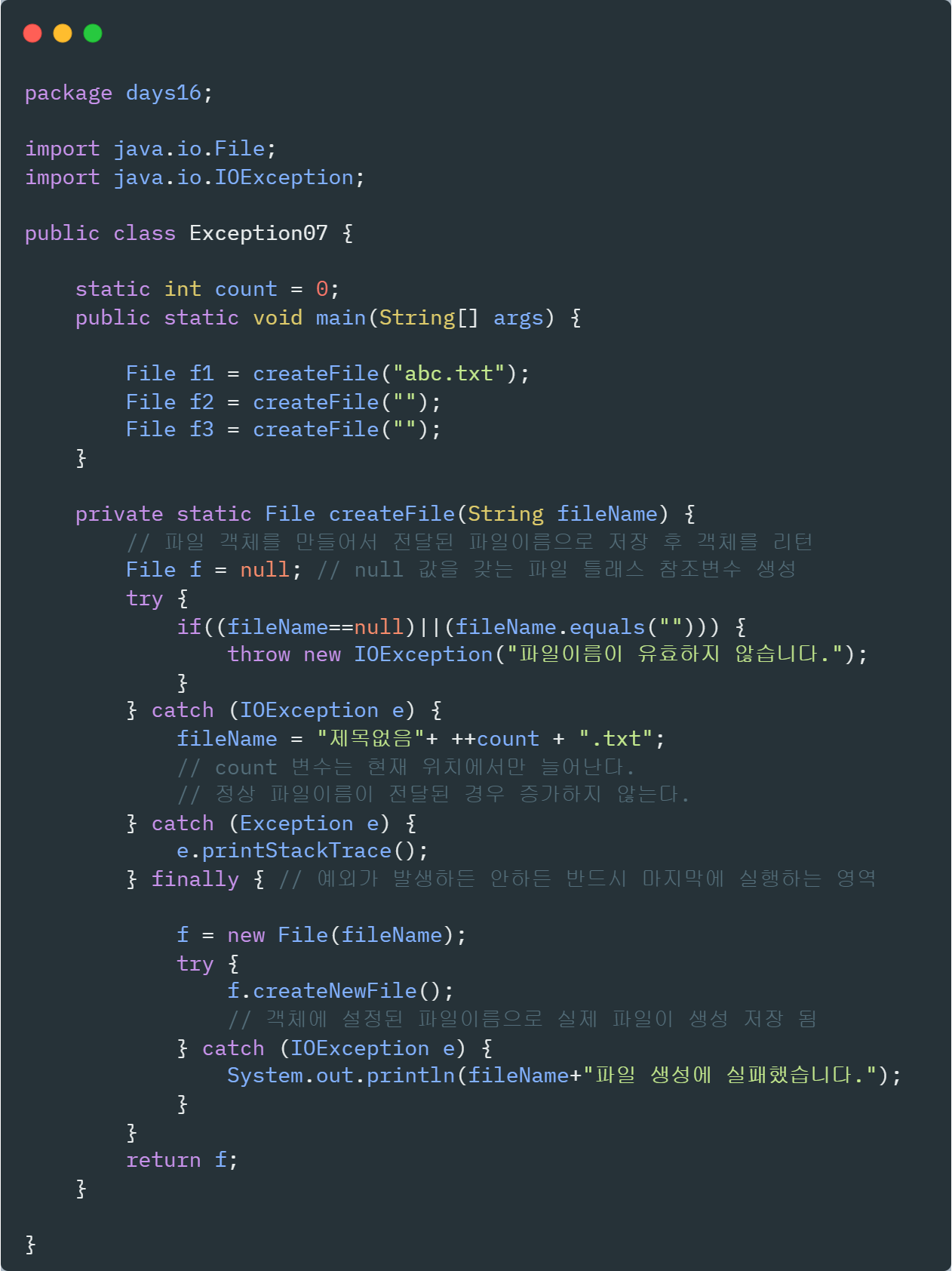
🪐 Swing
-
자바에서 윈도우 GUI에서 사용하는 애플리케이션을 만들 때, 사용하는 클래스이다. 윈도우와 관련된 클래스 대부분이 Swing클래스에 있다고 보면됨
-
그러나 C#이나 .net이 훨씬 더 좋고 편하기 때문에 (마이크로소프트에서 만든 거니까) 자바로는 잘 만들지 않는다.
✨ 윈도우 창 불러보기

✨ 버튼 만들기
-
JFrame : 윈도우 프로그래밍에 필요한 윈도우 구성요소를 보유한 클래스(JFrame)을 상속받아 추가기능 탑재 형식의 개발을 진행한다.
-
윈도우 최초 화면의 구성은 대부분 생성자 메서드에서 구성한다.
-
JButton 변수명 = new JButton(String);
생성자에 입력된 텍스트를(소괄호 안의 텍스트) 한가운데 표시한 버튼을 생성한다.
아직 화면에 버튼이 보이는 상태는 아니고, 생성만 한 상태 (배치X) -
버튼 또는 그 외 컨트롤들은 윈도우에 배치되고 위치를 잡아 올라가고, 윈도우가 화면에 보여질 때 같이 표시된다.
-
JLabel : 라벨, 이름표, 명찰 등의 역할을 하는 안내 문구 표시용 텍스 도구
-
Container
: 윈도우 위에 생성된 컨트롤객체를 올려놓을 수 있게 해주는 객체.
싱글톤으로 작성되어있어 new로 새 객체를 생성하지 못하고 getContentPane() 메서드를 사용해야 한다.
정렬기준도 Container를 사용해서 정한다. -
컨테이너 객체.add(컨트롤); 을 사용해서 컨테이너에 생성된 컨트롤들을 순서에 맞춰 올려 놓으년 화면에 표시될 준비 완료된다. (작성 순서대로 올라감)
-
컨테이너객체.setLayout(FlowLayout());
: 컨테이너에 올라간 컨트롤들을 정렬시키는 메서드, 정해주지 않으면 작성 순서대로 겹쳐져서 마지막 컨트롤만 보이게 된다.
정렬하는 법은 소괄호에 넣는데 자세한 내용은 아래 예제들로 하나씩 나옴 -
FlowLayout()
: 컨테이너에 올라가는 순서대로 일직선상에 위치시키는 레이아웃 -
윈도우 세팅
-
setTitle("윈도우 타이틀");
: 윈도우 좌착 상단에 표시된 타이틀 내용 설정 -
setSize(300,200);
: 윈도우 크기 설정, 단위(픽셀) -
setDefaultCloseOperation(JFrame.EXIT_ON_CLOSE);
: 현재 윈도우 종료시 프로그램까지 종료 -
setVisible(true);
: 화면에 윈도우 출현시키는 메서드, 실행시키면 창이 바로 켜지게
-
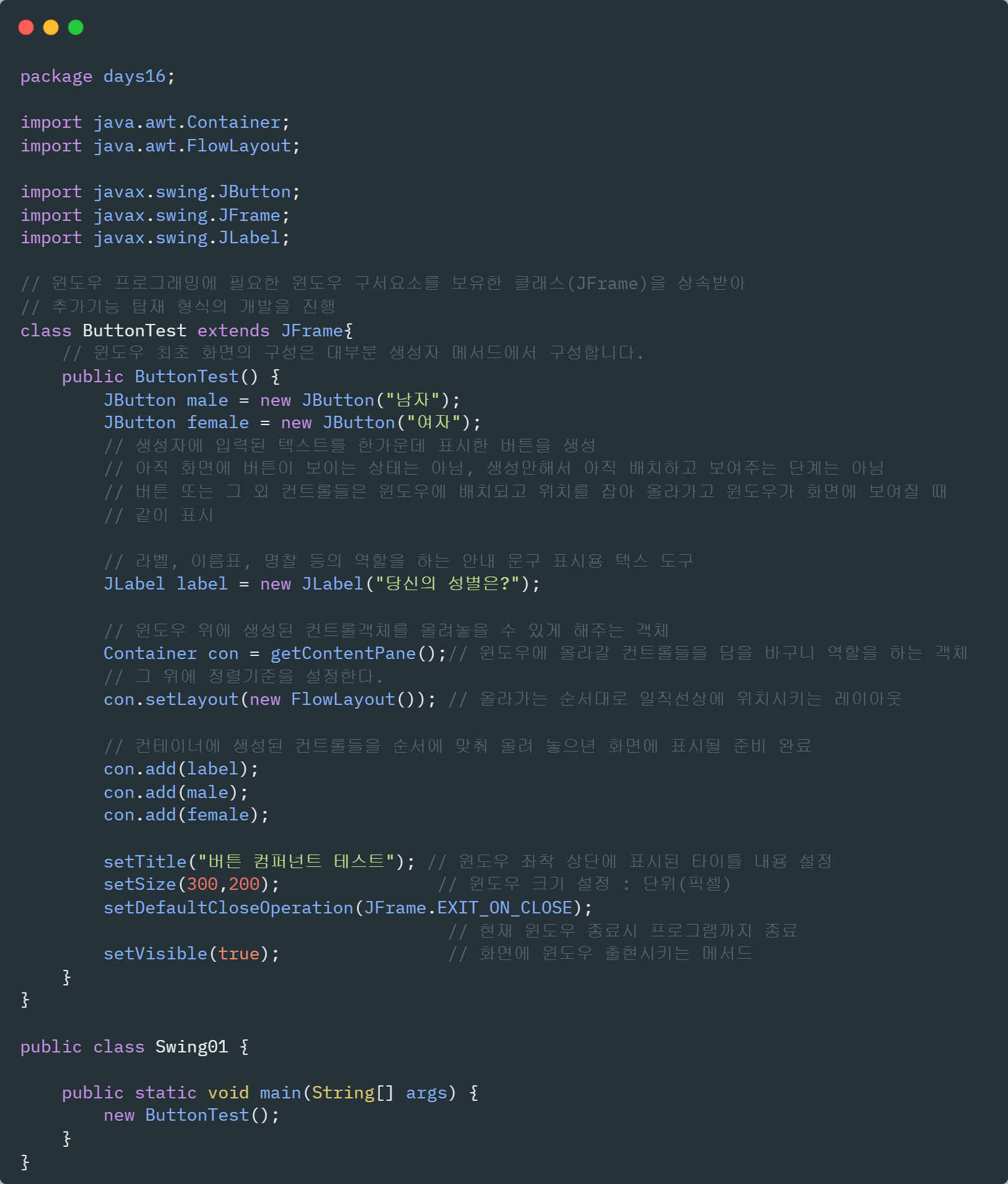
✨ 버튼 객체 테스트
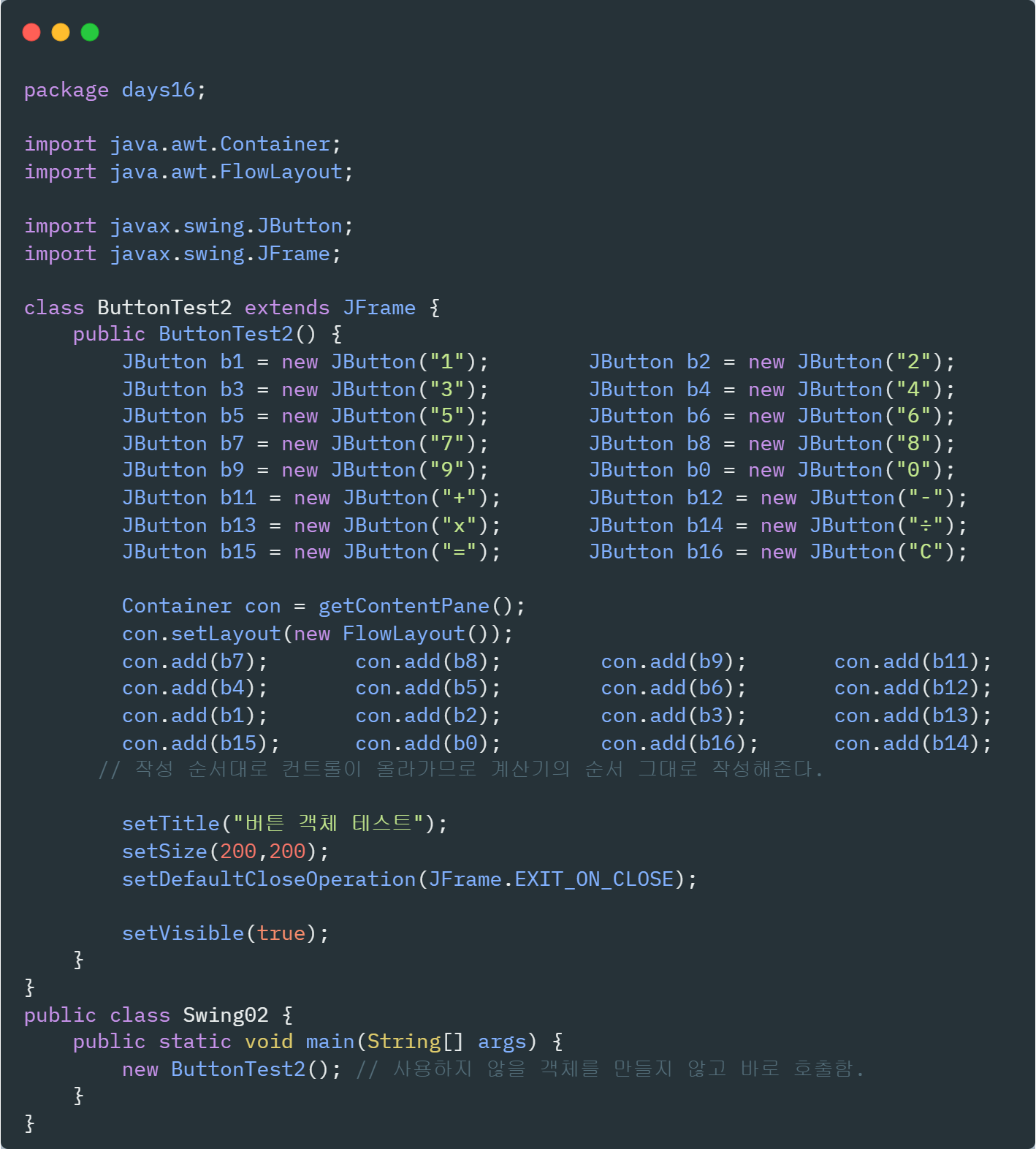
✨ ActionListener
-
ActionListenr
: 인터페이스, implements로 구현해서 사용한다.
반드시 오버라이딩할 메서드 actionPerformed()가 존재한다.
JS에서의 이벤트리스너와 비슷하다. -
사용 순서
-
ActionListener를 implements 한다.
-
적용할 컨트롤에 addActionListner 메서드로 감시설정을 한다.
-
해당 컨트롤에 이벤트가 발생하면 호출된 ActionPerformed 메서드를 오버라이드 한다.
-
-
e.getActionCommand();
: 이벤트가 발생한 객체(e), 컨트롤의 표시된 값을 리턴
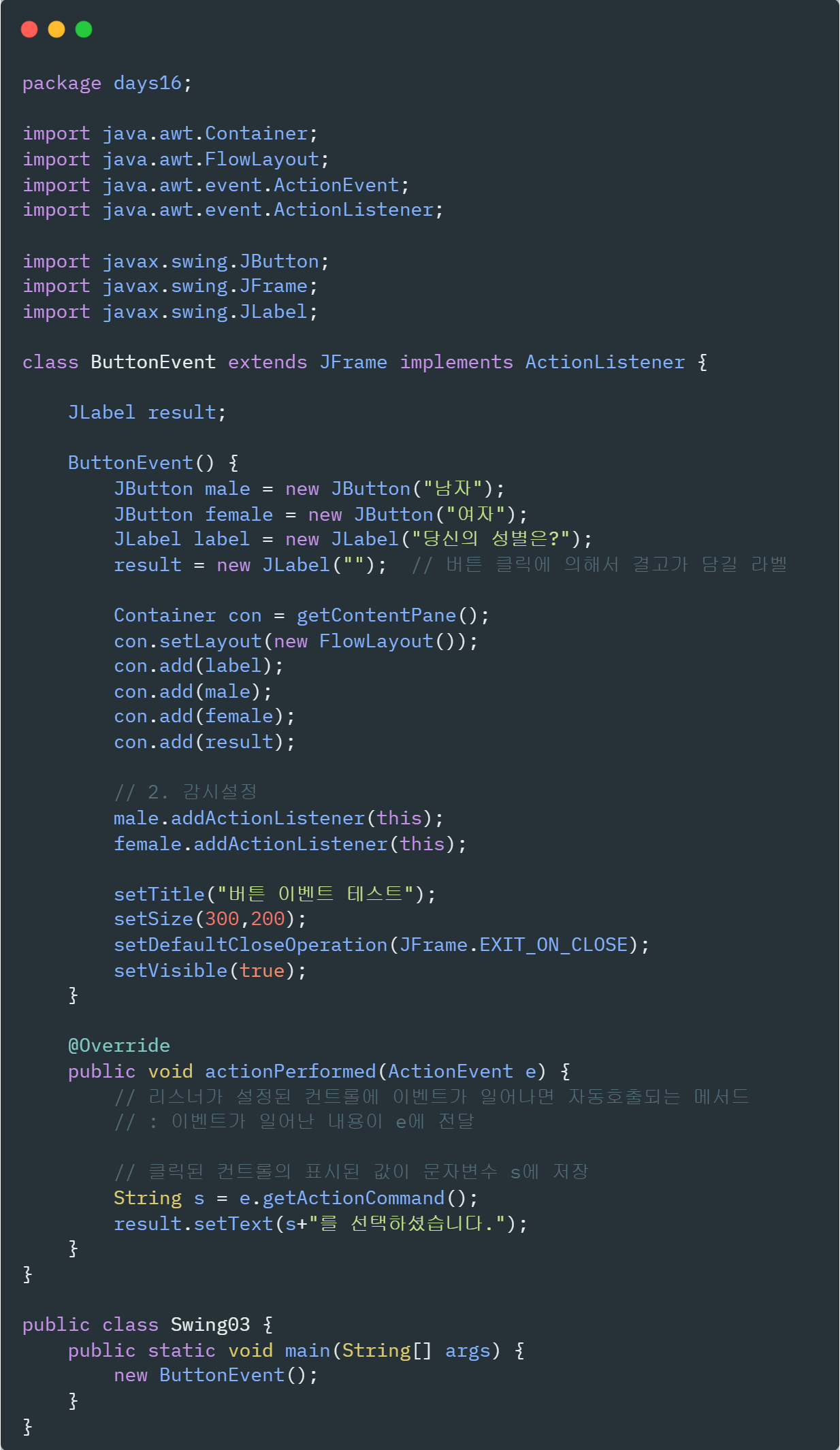
✨ JButton에 이미지 넣기
-
이미지파일을 불러와서 자바 Swing화면에 표시하려면, 이미지파일을 아이콘 형태로 변환하여 사용해야 한다.
-
ImageIcon 사용하기
:ImageIcon 객체명 = new ImageIcon("images/파일이름.확장자");
images 폴더는 src와 "같은 폴더"에 있어야 한다!! (즉, src 밖에!!!)
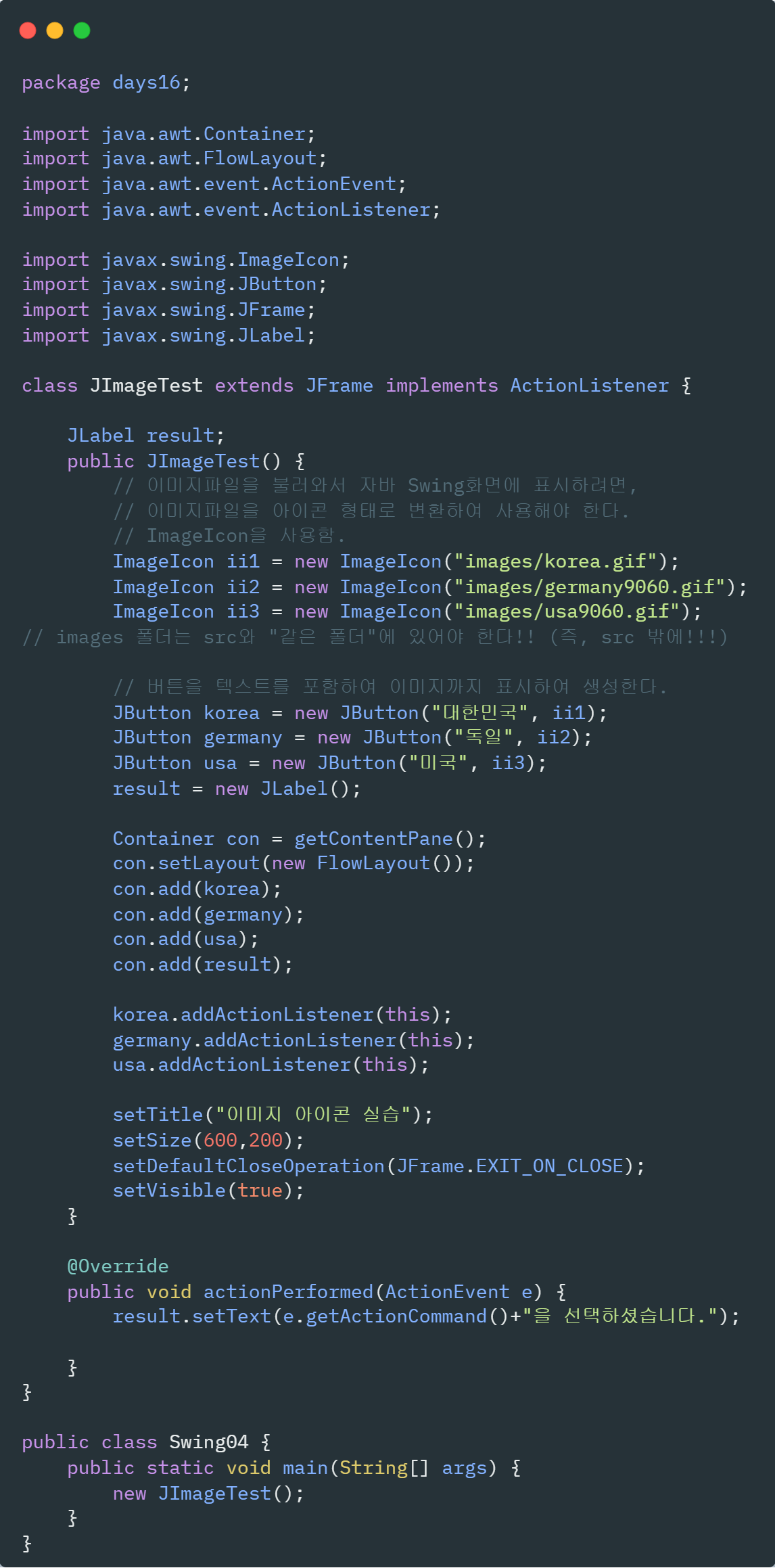
✨ 버튼 자체 이벤트 처리 실습
- JButton 자체 이벤트도 있다.

✨ Layout - FlowLayout.RIGHT/LEFT
- 컨테이너에 올라간 컨트롤들을 정렬시키는 레이아웃들
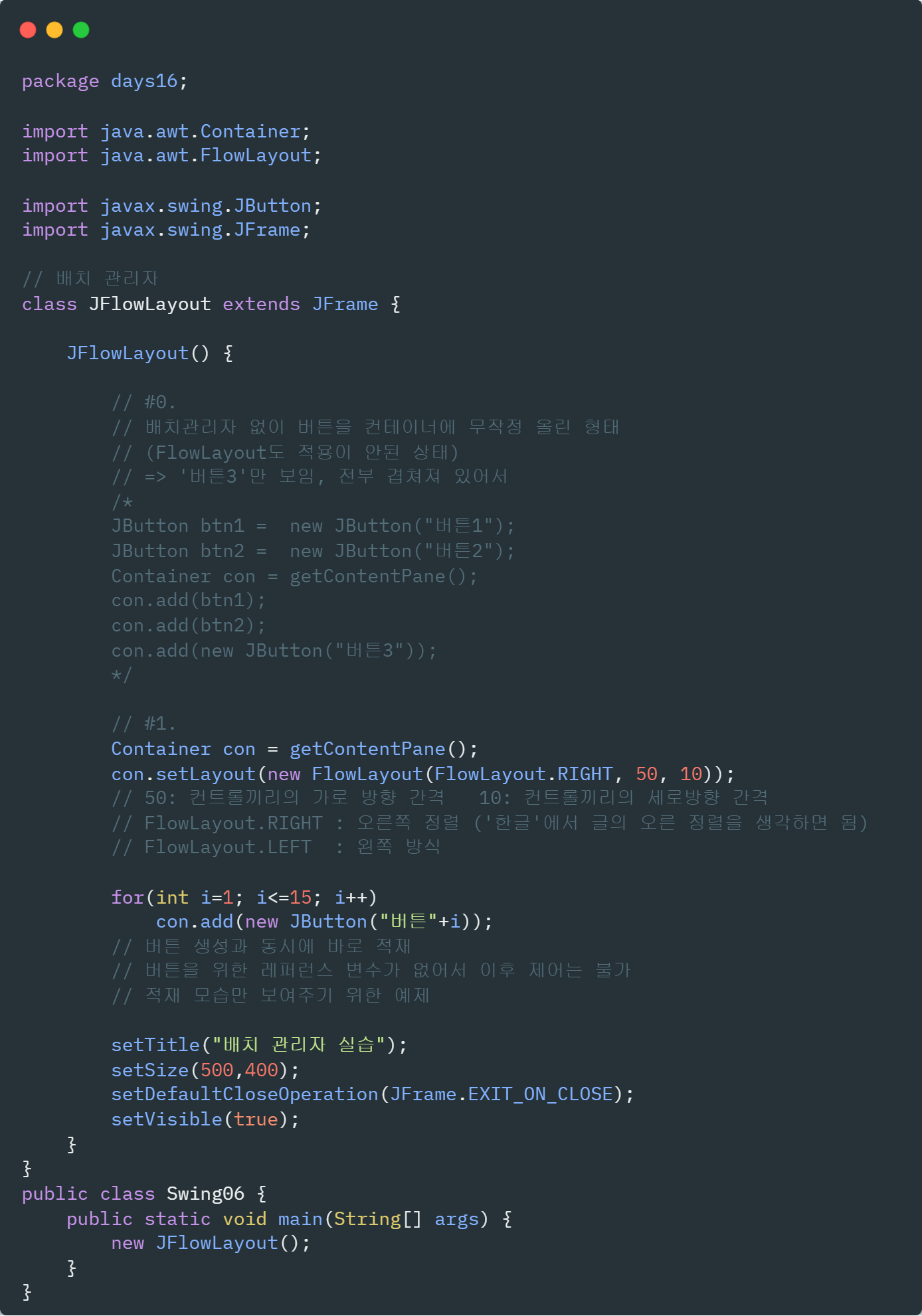
✨ Layout - BorderLayout
- 화면을 동-서-남-북-중앙으로 나눠서 배치하는 레이아웃
CENTER는 정의 하지 않으면 자리가 남아있지만 이외의 영역은 정의하지 않으면 다른 영역이 그 자리를 차지한다.
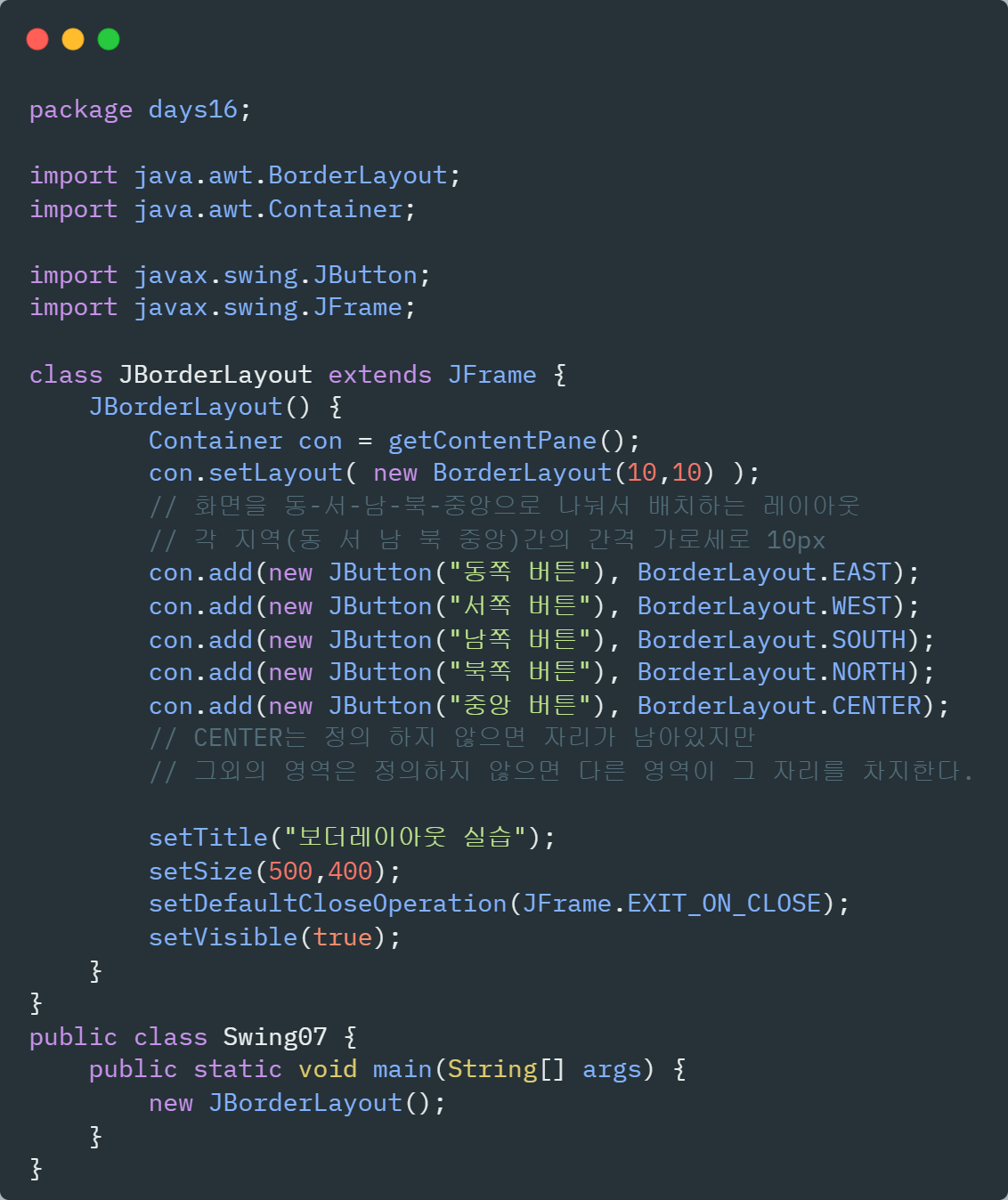
✨ Layout - GridLayout
- 화면의 배치를 행과 열의 개수로 배치하고 조절
(행, 열, 가로간격, 세로간격), 간격의 단위(픽셀)
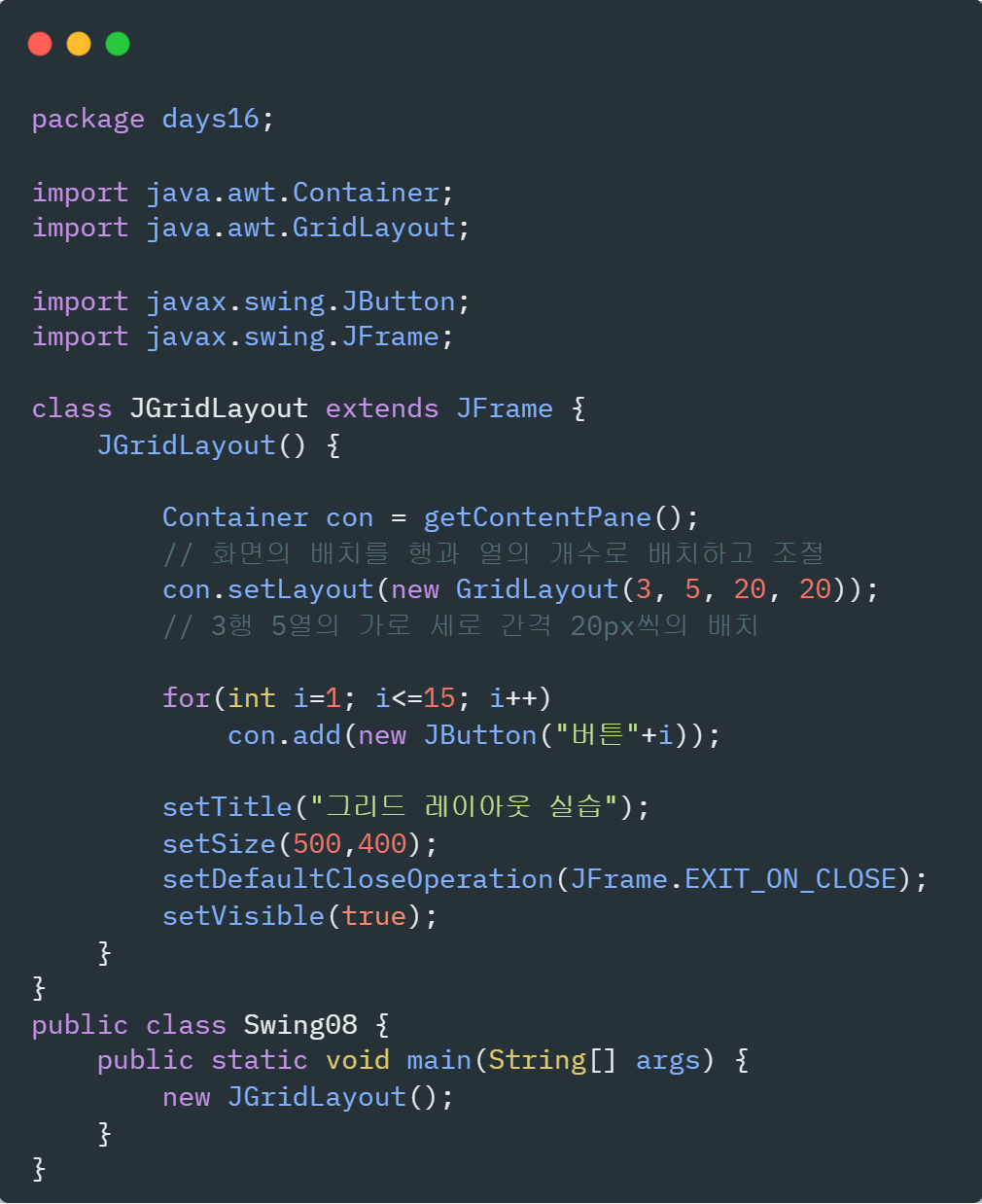
💠 그리드레이아웃 연습 : 과일 선택하기
-
이미지
: apple.jpg / persimmon.jpg / pear.jpg / banan.jpg / cherry.jpg -
다섯 개의 이미지를 아이콘으로 만들고, 버튼 다섯 개를 이미지와 함께 생성하기
-
그리드 레이아웃을 이용하여 3행 2열로 배치하고,
액션 리스너를 붙여서 버튼 클릭 시에 이미지에 해당하는 과일 이름이 result 라벨이 나오도록 작성
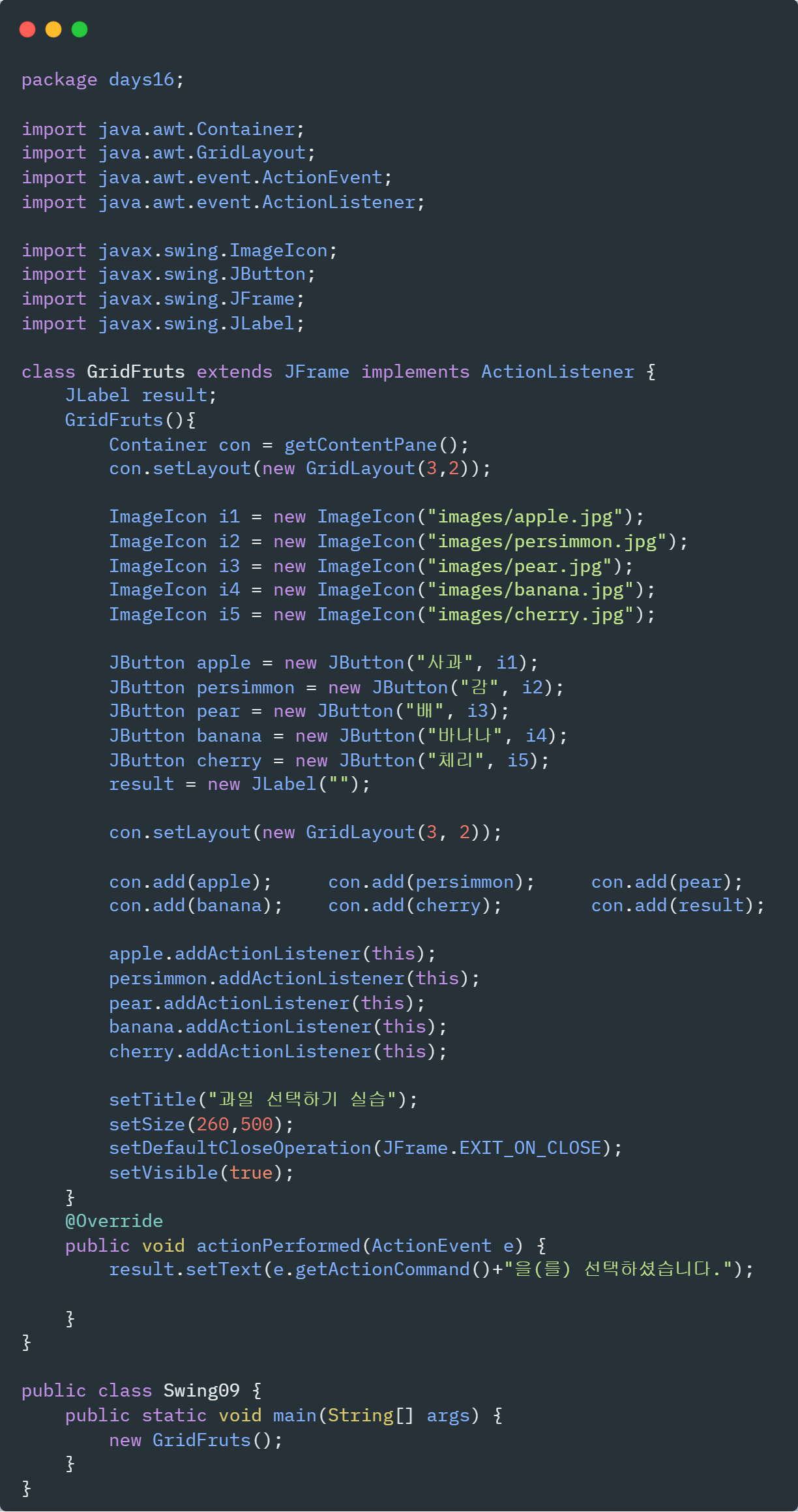
✨ JTextField
-
라벨이 화면에 메시지는 표시하지만 수정은 할 수 없는 안내문구만 가능하다면,
-
텍스트 필드는 피어있는 곳에 글자를 써 넣는 것이 가능하고, 쓰여진 글자들을 수정할 수도 있다.
-
텍스트필드객체.getText();
: 텍스트필드에 쓰여진 String을 가져오는 메서드
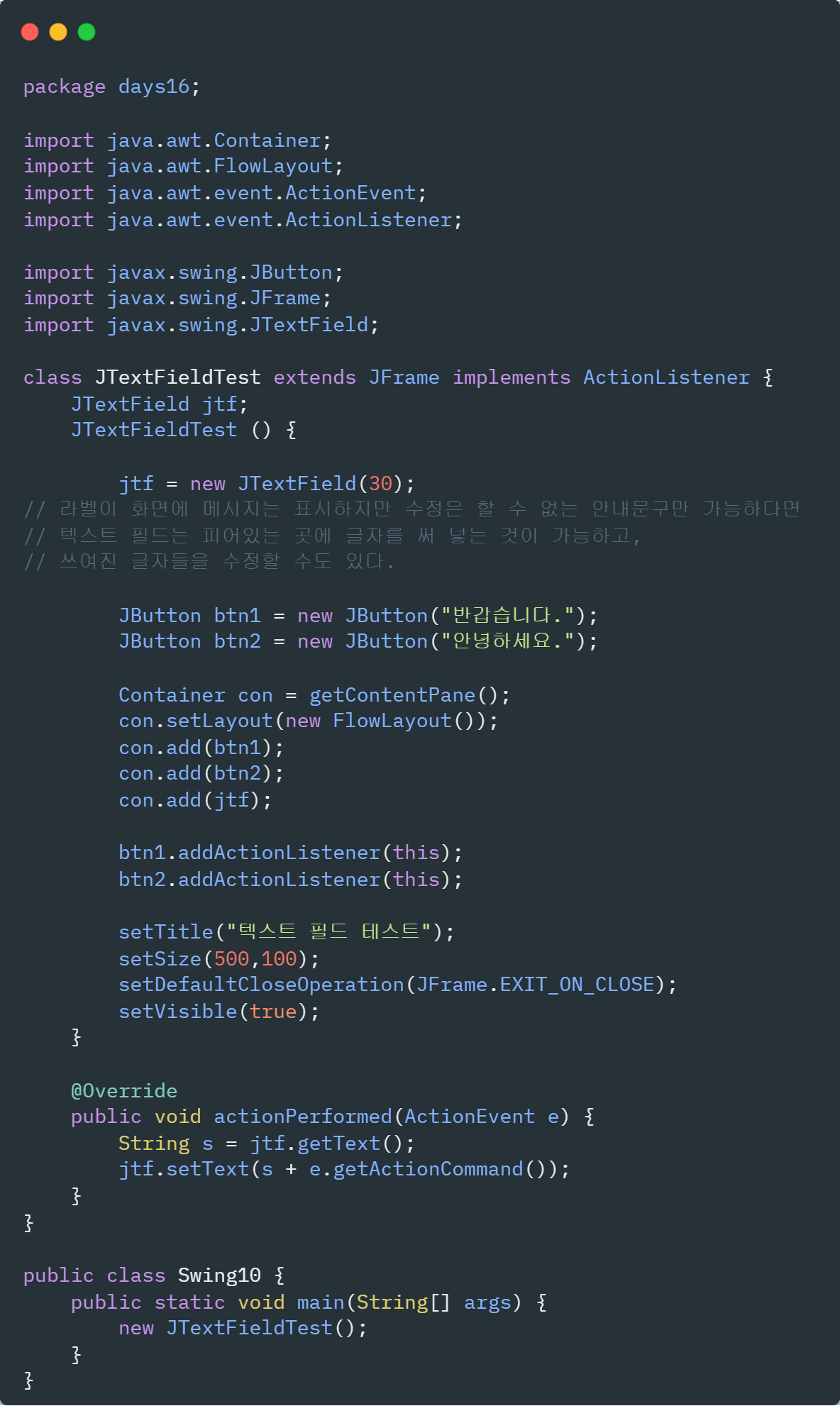
💠 텍스트 필드 연습
-
윈도우에 텍스트 필드1, 버튼1, 버튼2, 텍스트필드2 순서로 표시
-
버튼1 표면에는 ">" 글자표시, 버튼2의 표면에는 "<"글자를 표시
-
버튼1을 클릭하면 텍스트필드1의 글자가 텍스트필드2로 옮겨지게 하고,
버튼2을 클릭하면 텍스트필드2의 글자가 텍스트필드1로 옮겨지게 할 것 -
글자가 없는 상태에서 버튼을 클릭하면 아무 일도 일어나지 않게 하기
-
윈도우 클래스 이름은 TextFieldEx로, 윈도우 가로 세로 크기는 적절히 조절
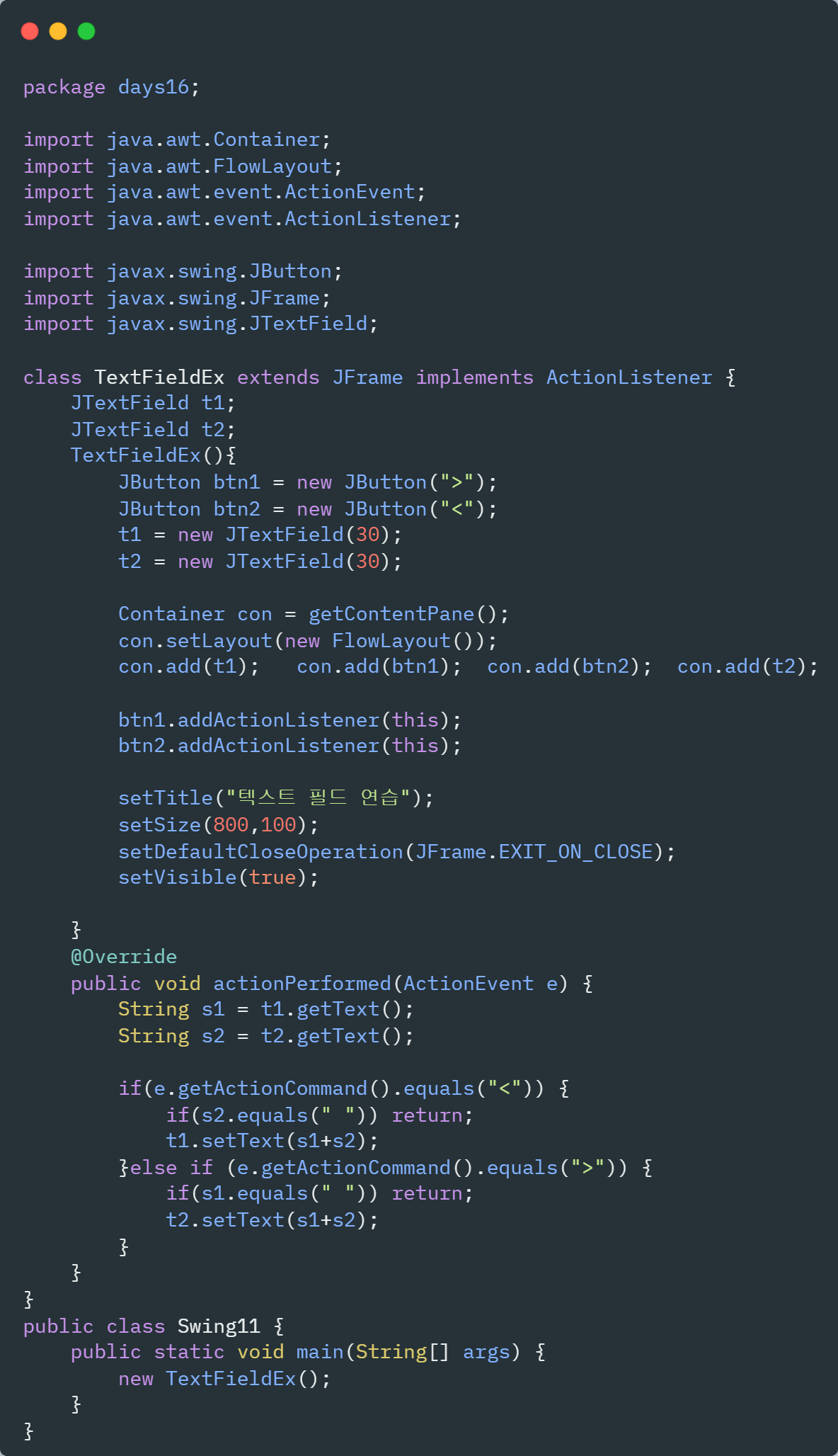
-
수업이 거의 끝날 때쯤 문제를 받아서 수업 끝날 때까지 작성했음..
집에와서 actionPerformed()를 조금 수정했는데 실행은 되는 듯한데
잘 했는지 모르겠다. -
어쨌든 혼자 적어보았고 내일 수업을 들으면서 수정할 것이 있으면 수정하고 공부할 것!!
